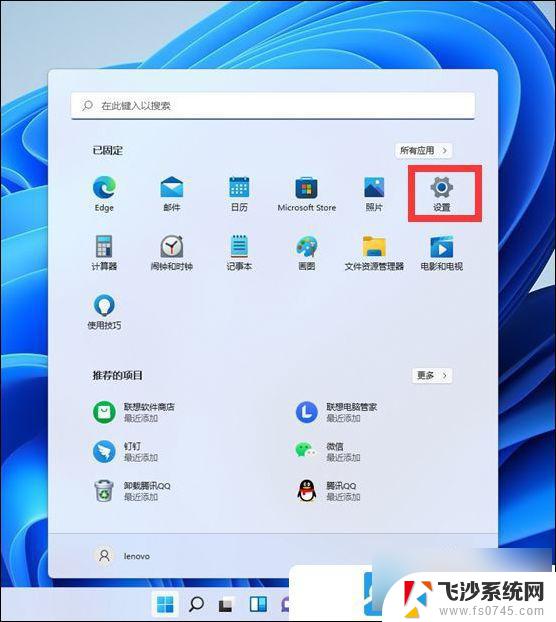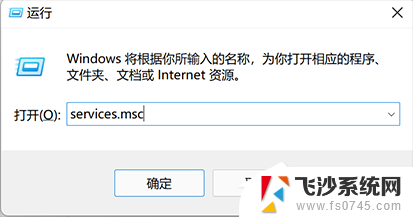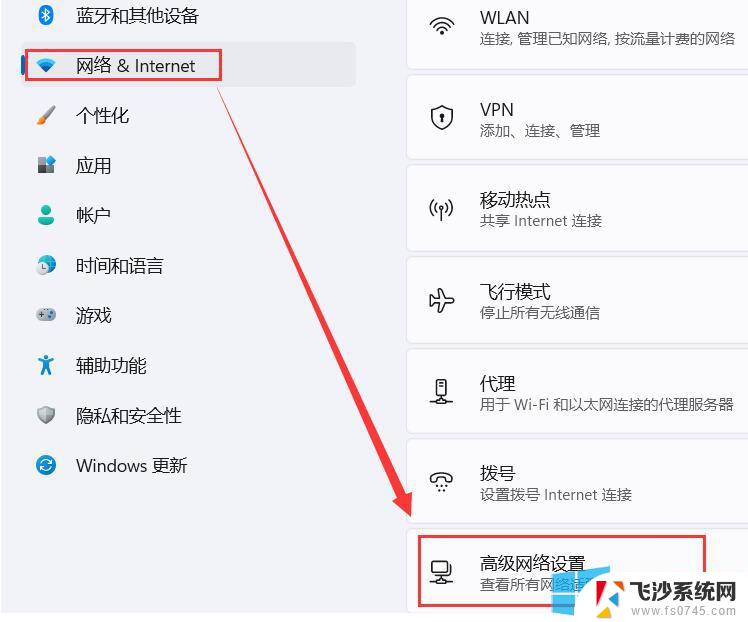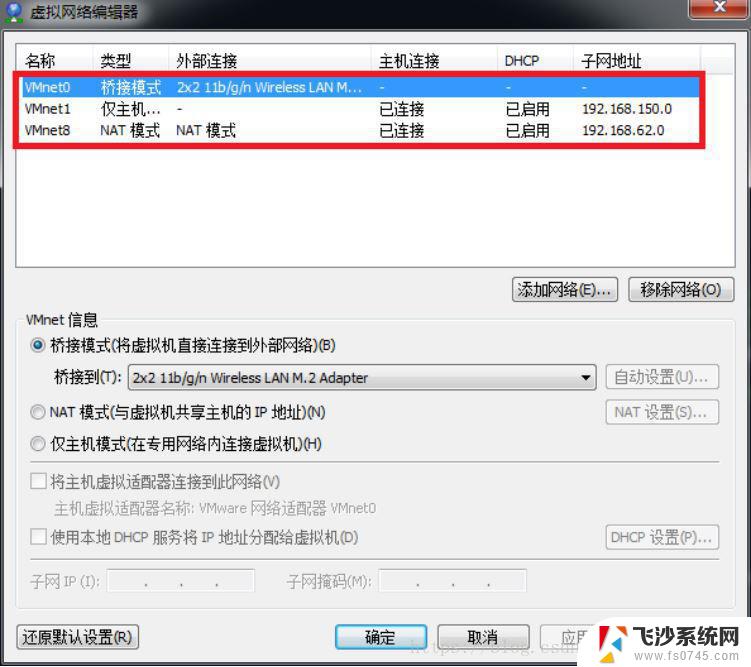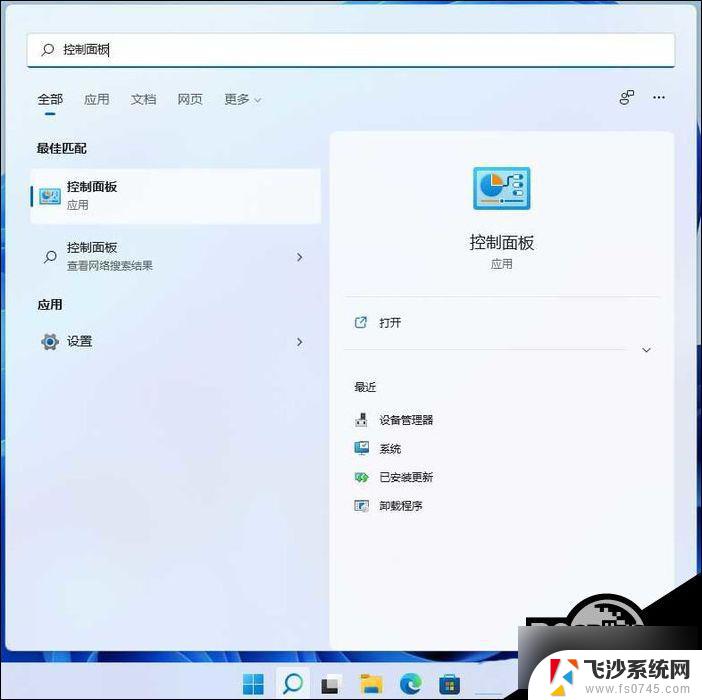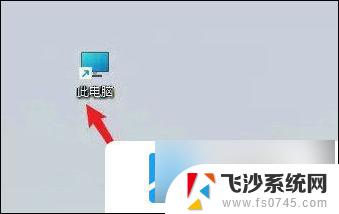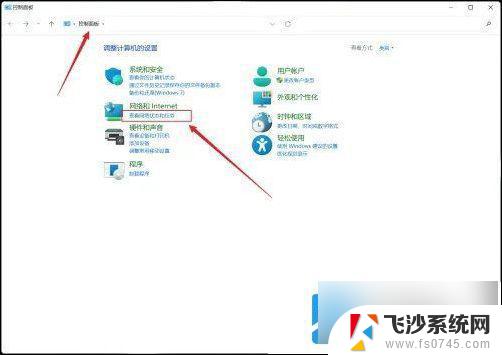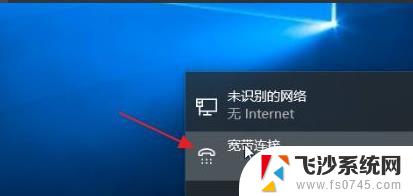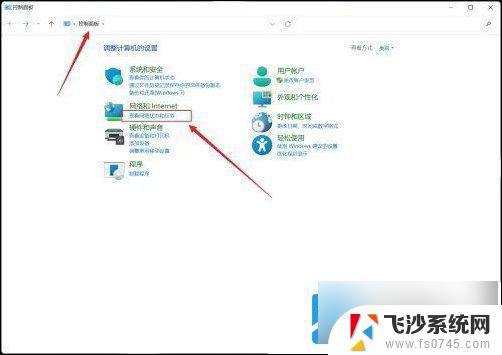win11重置网络方法 Win11网络设置重置步骤
Win11网络设置重置步骤是指在Win11操作系统中重新设置网络连接的方法,当用户遇到网络问题或需要更改网络配置时,可以通过重置网络设置来解决。通过简单的步骤,用户可以轻松地重新设置网络连接,确保网络畅通无阻。在本文中我们将详细介绍Win11网络设置重置的方法,帮助用户快速解决网络问题。
1、按 Win 键,或点击开始图标,在打开的已列出来的应用中,点击设置;
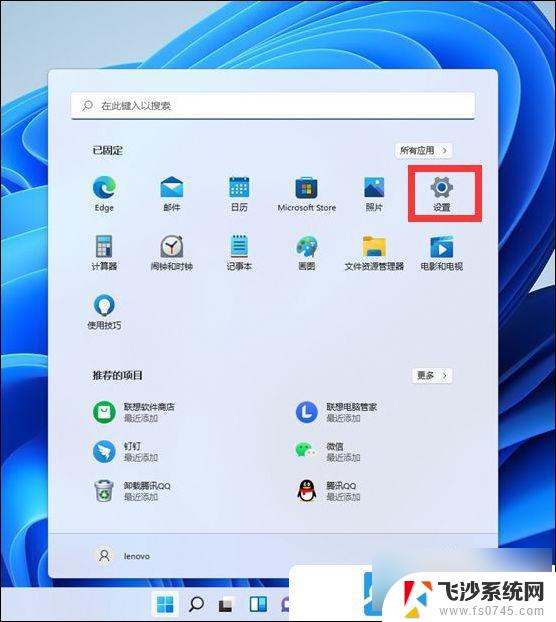
2、设置窗口,左侧点击网络 & Internet,右侧点击 高级网络设置(查看所有网络适配器,网络重置);
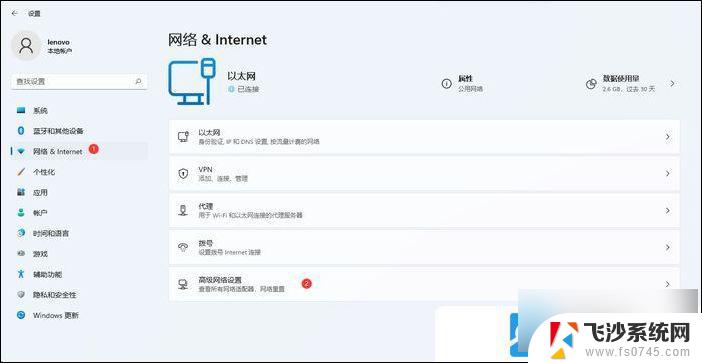
3、更多设置下,点击网络重置(将所有网络适配器重置为出厂设置);
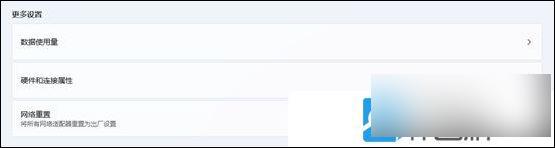
4、网络重置,会有段说明: 这将删除所有网络适配器然后重新安装它们,并将其他网络组建设回为原始设置。 确定没问题后,再点击立即重置即可;
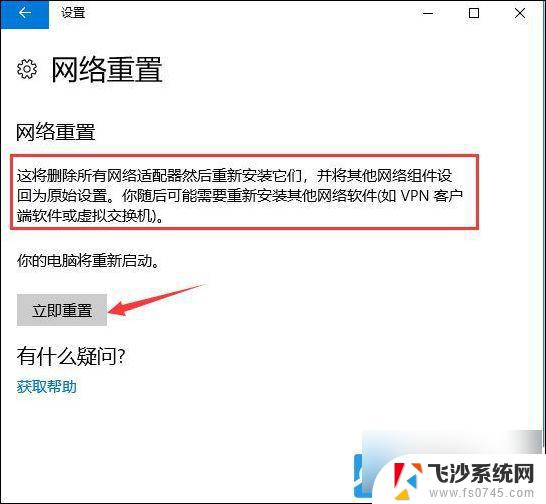
5、点击后,系统会弹出确实要重置网络设置吗?提示界面,点击是,会删除当前电脑中所有网络设备的驱动,然后重新安装;
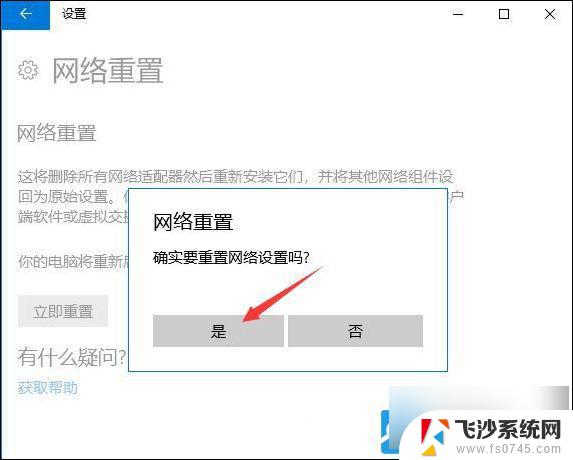
注:如果因为网络重置,导致上不了网。可以在进行网络重置前,先准备好可以离线安装的网卡驱动,以便在网络重置 失败 后进行安装
以上就是win11重置网络方法的全部内容,有出现这种现象的小伙伴不妨根据小编的方法来解决吧,希望能够对大家有所帮助。